Cómo pasar de RAW a JPG sin perder calidad
Si te gusta la fotografía, seguro que has oído hablar de utilizar archivos RAW para las sesiones fotográficas en lugar de JPG. Este formato ofrece más posibilidades para retocar y editar las imágenes. Sin embargo, hay un pequeño problema: necesitarás un software especial o un convertidor de RAW a JPG para abrirlo. Por no hablar de editar o guardar en otros formatos.
¿Cómo convertir un archivo RAW a JPG? Hay muchas formas de hacerlo. En este artículo, te mostraremos la más sencilla, adecuada tanto para principiantes como para profesionales de la fotografía: utilizando PhotoWorks. Se trata de un programa lleno de funciones con una interfaz intuitiva en español que permite realizar tareas de edición tanto básicas como avanzadas en tu PC o Mac. Permite convertir tanto fotos individuales como lotes de imágenes de tus sesiones fotográficas. También descubrirás algunas alternativas prácticas para fotógrafos de cualquier nivel.
Antes de aprender cómo convertir RAW a JPG con PhotoWorks o de conocer cualquiera de los otros programas, veamos cuál es la diferencia entre los 2 formatos.
RAW vs. JPG - Entendiendo la diferencia
¿Cuál es la mejor opción? ¿Por qué usar RAW cuando puedes tomar fotos en JPG y no tener que complicarte con la conversión? Sí, trabajar con JPG es más fácil: sólo tienes que hacer una foto, abrirla con cualquier editor y listo, ya está.
Sin embargo, el formato RAW te abre todo un nuevo mundo de edición de imágenes. "Raw" significa "sin editar", por lo que los ajustes de tu cámara como ISO, balance de color, exposición y otros no se aplicarán a esta toma. Obtendrás exactamente la misma imagen que tienes ante tus ojos.
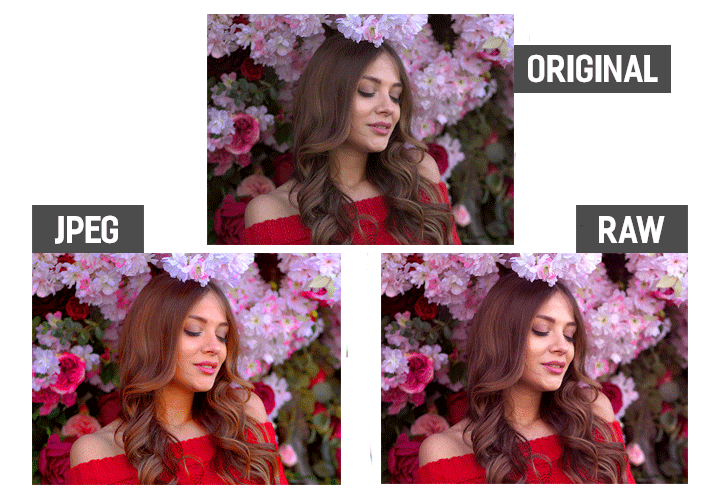
JPG se sobresatura debido a los ajustes de la cámara
JPG, por el contrario, tiene en cuenta los ajustes de la cámara. Si tu dispositivo tiene una configuración incorrecta para la escena actual, tus fotos pueden salir demasiado oscuras, demasiado brillantes o demasiado cálidas después de editarlas. Estos defectos serán bastante difíciles de corregir debido a los ajustes de la cámara empaquetados en el formato JPG. Por eso tomar fotos en JPG puede ser más rápido, pero debes estar seguro al 100% de que tu dispositivo no arruinará las fotos.
Ahora, volvamos a la forma de pasar de RAW a JPG. La forma más fácil es conseguir un potente editor de imágenes, como PhotoWorks. Este software funciona en Windows 11, 10, 8 y 7, así como en Mac, y abre más de 450 formatos RAW: CR2, NEF, ARW y otros. Además de convertir imágenes individuales, que verás a continuación, el editor puede convertir muchas fotos de RAW a JPG.
Cómo convertir RAW en JPG en tu PC o Mac
Empecemos con PhotoWorks. Descargue la versión de prueba gratuita de este software fotográfico y siga los pasos que se indican a continuación:
Paso 1. Inicia PhotoWorks
Comienza a descargar el programa para convertir fotos de RAW a JPG con prueba gratis y ejecútalo. Abra tu imagen RAW.
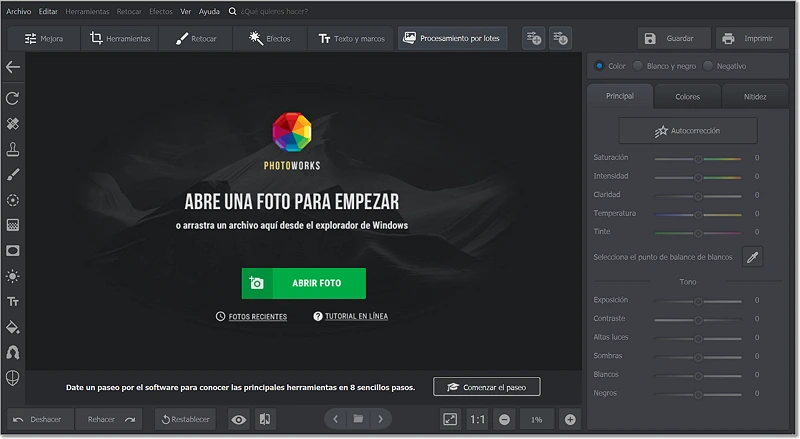
PhotoWorks puede abrir diferentes tipos de archivos RAW
Paso 2. Pasa de RAW a JPG
Elige uno de los modos de edición que se adapte a tus necesidades: Predeterminado, Retrato, Paisaje, Mejora automática u otro. En este momento, la foto se convierte en un archivo JPG y se transforma en una bella imagen apta para el retoque posterior.
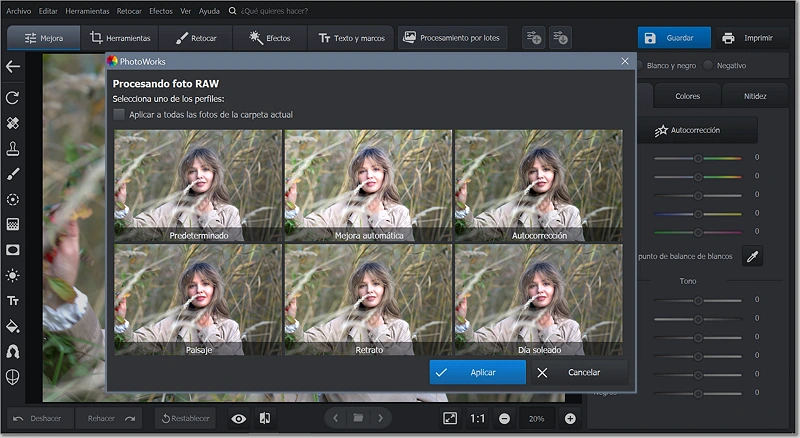
Nosotros elegimos el modo Predeterminado para retocarlo después a nuestro gusto
Paso 3. Mejora tu foto aún más
Ahora puedes empezar a hacer magia con tu foto. PhotoWorks no es un simple convertidor de RAW a JPG, sino un potente optimizador de imagen que te permite hacer que tus fotos sean perfectas en un clic. Por ejemplo, la autocorrección inteligente encontrará todos los defectos como sobreexposición, falta de contraste, balance ISO incorrecto y los arreglará de inmediato.
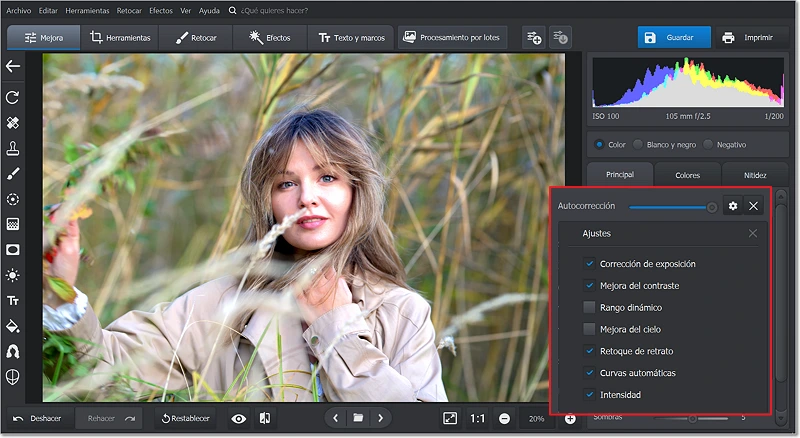
Puedes ajustar la autocorrección a tu gusto
¿Has acabado de mejorarla? ¿Qué tal si experimentas? Aplica viñetas, juega con efectos de un solo clic o cambia por completo los colores de tu foto. ¿Quieres experimentar con los aspectos? Prueba el sencillo cambiador de color de pelo, modifica el color de ojos, aplica maquillaje y cambia de estilo en un minuto.
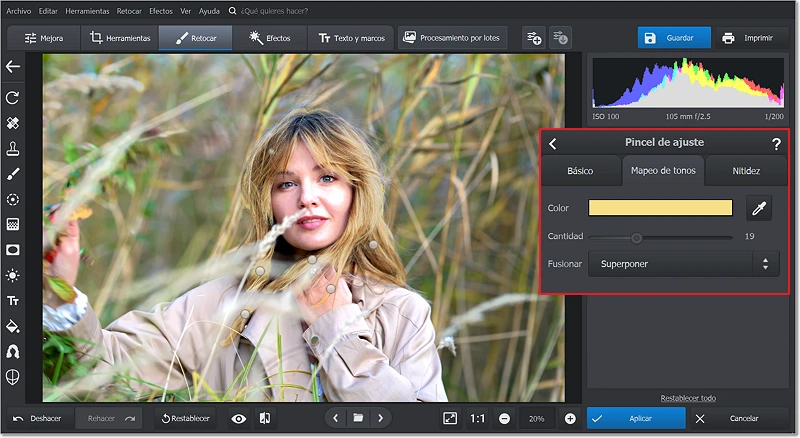
Utiliza el Pincel de ajuste para cambiar el color del pelo
Para finalizar la conversión, guarda tu foto como JPEG. Si lo necesitas, también puedes guardarla en otros formatos de imagen.
¿No puedes esperar para empezar a convertir tus archivos RAW a JPG y editarlos de varias formas para conseguir las fotos perfectas? Descarga la versión de prueba gratuita en español de PhotoWorks:
Ahora tienes la herramienta que necesitas para procesar tus fotos RAW de forma eficaz y un completo editor de fotos al mismo tiempo. ¿Quieres descubrir un método alternativo? Entonces sigue leyendo.
Cómo convertir RAW a JPG en línea
Si no quieres instalar software adicional en tu PC o Mac, tienes a tu disposición muchos conversores de RAW a JPG en línea, cómo Image.online-convert, Convertio, iLoveIMG, Zamzar, Raw.pics.io., etc. Sus ventajas son gratuitas (limitada, eso sí, y pagada con anuncios invasivos) y movilidad. Sin embargo, es imprescindible disponer de una conexión a Internet de alta velocidad, ya que de lo contrario el proceso de conversión puede durar demasiado o bloquearse a mitad del proceso. Y no todo el mundo está dispuesto a confiar sus fotos personales a un servicio en línea por razones de privacidad.
Te recomendamos que utilices iLoveIMG, que ofrece una interfaz intuitiva y fácil de usar y te permite convertir RAW a JPG. Además, te proporciona herramientas de compresión, redimensionado, recorte y edición básica de tus fotos.
Te explicamos cómo convertir una imagen RAW a JPG con iLoveIMG:
- Importa tus fotos RAW. En la ventana del programa elige la pestaña "Convertir a JPG" y pulsa el botón "Seleccionar imágenes". Puedes subirlas desde tu disco duro o desde tu Dropbox o Google Drive.
- Sube tus fotos JPG. Espera a que termine el proceso de conversión - su duración depende del volumen total de los archivos subidos y de tu velocidad de Internet - y pulsa "Subir imágenes convertidas". También puedes guardarlas directamente en Google Drive o Dropbox.
- Edita tus fotos convertidas. Visualiza tus imágenes JPG y edítalas si es necesario con el mismo programa en línea o en tu editor de fotos favorito
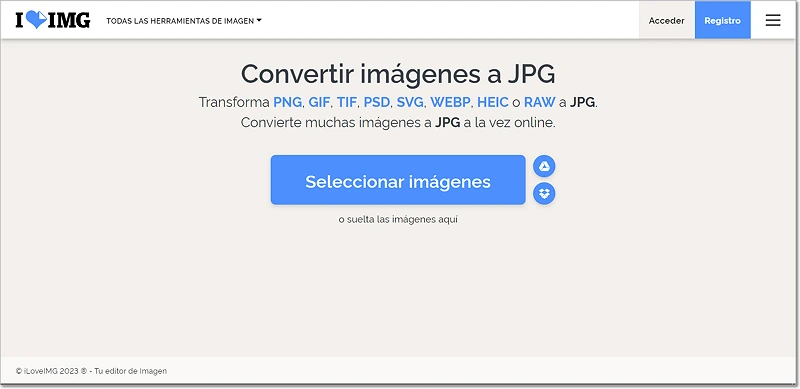
El programa puede convertir muchas fotos de RAW a JPG a la vez
Para obtener la mejor calidad de imagen posible en iLoveIMG, puedes elegir la opción de pago. En definitiva, es una aplicación bastante práctica para convertir de RAW a JPG de vez en cuando, pero si decides hacer todas tus tomas en RAW, es mejor que adquieras un buen software fotográfico para convertir y editar tus fotos de forma rápida y eficaz.
¿Sigues prefiriendo pasar de RAW a JPG utilizando un programa especializado instalado en tu computadora? Prueba el software Image Data Converter disponible para Windows y MacOS.
Conclusión
Ahora ya sabes por qué merece la pena hacer fotos RAW y cómo convertir RAW a JPG en línea o con PhotoWorks. Con este editor de fotos puedes también corregir los colores y la iluminación, enderezar un horizonte inclinado, reemplazar un fondo estropeado, eliminar elementos no deseados, retocar tus retratos, aplicar más de 200 efectos instantáneos y mucho más. Prueba PhotoWorks y empieza a editar tus fotos como un profesional hoy mismo.

 Descargar
Descargar
 Descargar
Descargar
